修改电信光纤猫的wifi密码的方法 如何修改电信光纤猫的wifi密码?
发布时间:2017-07-04 13:31:57 浏览数:
今天给大家带来修改电信光纤猫的wifi密码的方法,如何修改电信光纤猫的wifi密码?,让您轻松解决问题。
光纤网络现在已经覆盖了很多城市,而光纤网络不同于其它网络的最重要的一点,就是网速快,所以光纤网用我们以前的路由器是不行的,得换光纤猫。这个光纤猫和我们以前用的猫不太一样,刚开始用的时候真的很不习惯,有一次设置无线密码竟然设置的都不能用了,哎!不过经人讲解,现在也算是对光纤的无线路由器有所了解,下面我先给大家说一下如何修改光纤猫的无线密码?具体方法如下:
1首先我们打开浏览器,在上方的地址栏里输入“192.168.1.1”点击“Enter”键进入。如果这个地址不合适,那就请看我们光纤猫的背面都有写的。
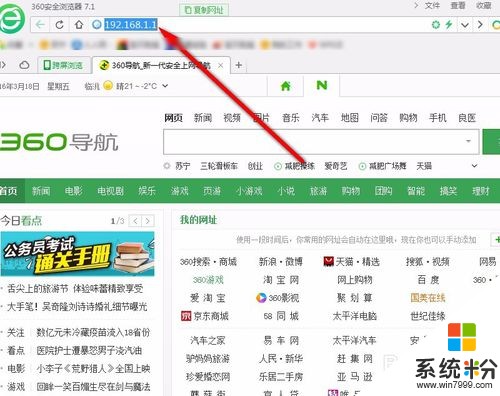 2
2在这里我们输入账号和密码,点击登录。如果不知道,那就请看光纤路由器的背面,都有标注。这个和以前的路由器不一样,大家注意。
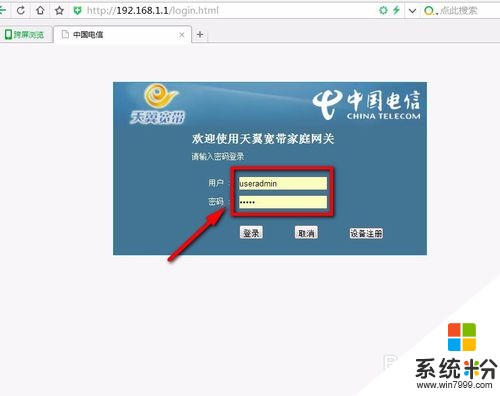 3
3现在我们进入到路由器的主页面了。我们需要修改无线网的密码,我们点击“网络”选项,如下图所示:
 4
4进入到“网络”设置页面,我们看到“网络”下方中间有个“WLAN设置”点击它。如下图所示:
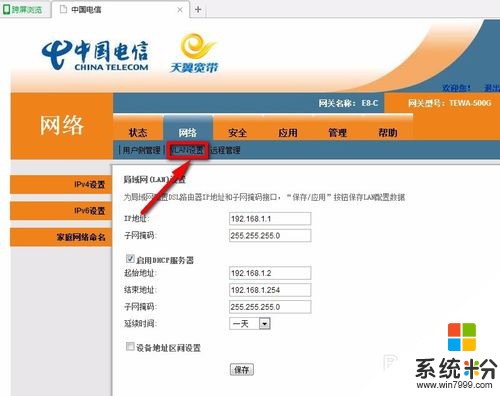 5
5点击“WLAN设置”后,我们看到左侧有个无线基本设置和高级设置两种,现在我们点击“无线基本设置”选项,如下图所示:
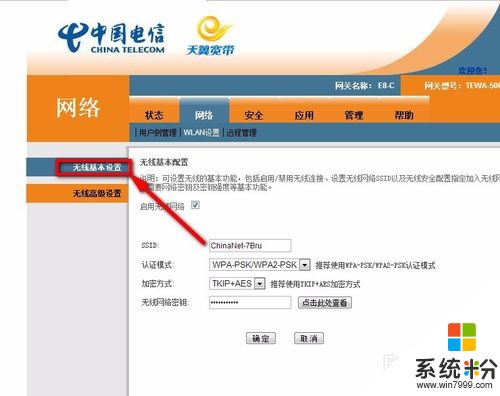 6
6然后我们看到下方有个“无线网络密匙”,我们点击“点击此处查看”就可以看到当下的无线网密码。
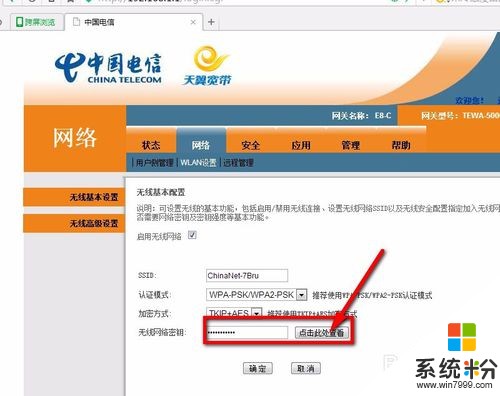 7
7如果要修改密码,我们在“无线网络密匙”的那栏里直接输入我们想要的密码,如下图所示:
 8
8输入好我们所想要修改的密码后点击下面的确定,无线网络密码就改好了。其实挺简单,只是我们不太熟悉。

以上就是修改电信光纤猫的wifi密码的方法,如何修改电信光纤猫的wifi密码?教程,希望本文中能帮您解决问题。